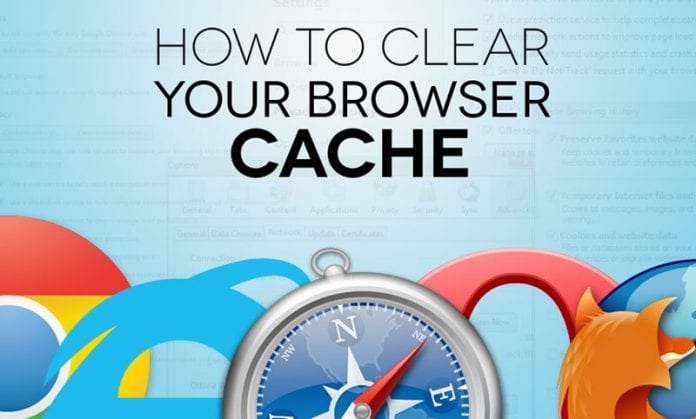
Rensa cache för alla webbläsare på Windows med hjälp av metoder som vi har diskuterat i den här guiden för varje webbläsare som rensar webbläsarens cache och fixar de fel som uppstår på grund av det.
Webbläsare använder cachedata för att spara bilden eller webbplatsmallen för korta tillfällen som kan användas av den ytterligare för att ladda liknande webbplats eller webbsida snabbare och snabbare utan att behöva hämta all data från servrarna varje tid. Cachen är även om den är bra för att surfa men ibland om du går igenom många webbplatser hela tiden samlas denna data i stora mängder i webbläsarna och saktar därför ner webbläsarens prestanda eller kan också orsaka andra problem. För att låta webbläsarna på din Windows-dator köras så fort som möjligt måste du bli av med all cachedata inuti dessa. Om du nu har flera webbläsare på din dator och vill rensa alla cacheminne så skulle det ta tid att arbeta med dessa individuellt.
Hur man rensar cacheminnet för alla webbläsare på Windows
Här i den här artikeln har vi skrivit metoden med vilken du kan rensa cachen för alla installerade webbläsare på Windows. För att veta om metoden, gå bara vidare till huvuddelen av artikeln som ges nedan, läs om den efter det.
Obs: Alla metoder är för de senaste versionerna av webbläsarna, och inställningarna och alternativen kan ändras för de tidigare versionerna av webbläsarna. För det bör du kontrollera metoden för att rensa cacheminnet för den specifika webbläsaren du äger eller använder.
Steg för att rensa cache för alla webbläsare på Windows:
1. Webbläsaren Google Chrome: Tryck på Cntrl+Skift+Del-tangenterna på ditt tangentbord i webbläsaren och sedan i inställningsfönstret som visas, leta bara upp alternativet “Visa avancerade inställningar…”. Gå till avsnittet Sekretess och klicka därifrån på avsnittet “Rensa webbläsardata”, välj “Cachade bilder och filer” efteråt. Tryck bara på knappen “Rensa webbläsardata” efter det från panelen.
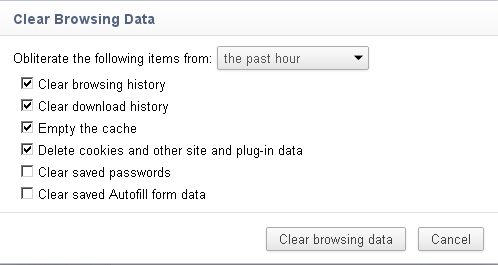
2. Internet Explorer: Klicka på kugghjulsikonen i det övre högra hörnet av din webbläsare och öppna sedan menyn Inställningar därifrån. Välj alternativet Säkerhet och radera webbhistorik därifrån, allt detta kan förenklas genom att trycka på Ctrl+Skift+Del tangentkombinationer. Avmarkera och markera rutorna som du tycker om att du vill reglera kommandona för att ta bort sådana webbläsardata, inkludera cachedata och klicka sedan på raderingsknappen längst ner i fönstret. Dina valda objekt eller skräpdata skulle raderas så snart.
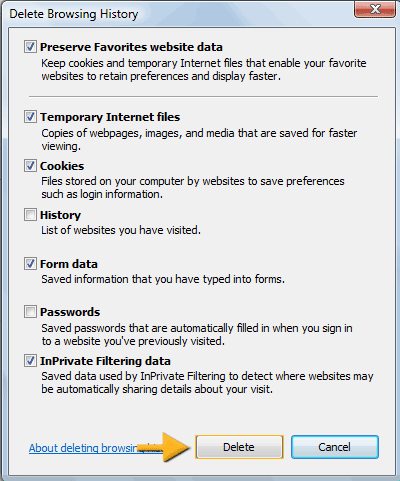
3. Firefox: Utforskaren: Klicka på hamburgerknappen eller menyknappen och välj där Alternativ. Om det inte finns med i listan, klicka först på Anpassa och dra sedan Alternativ från listan med ytterligare verktyg och funktioner över menyn. På Mac väljer du bara inställningarna från menyn. Från alternativen med kryssrutan placerad till höger om dessa, välj alla data du vill ta bort inklusive cachedata och tryck sedan på knappen Rensa nu.
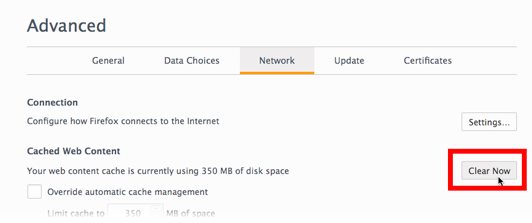
4. Safari: Klicka på Safari-menyn i webbläsaren och välj därifrån alternativet Töm cache. Klicka på knappen Töm från prompten och det är allt.
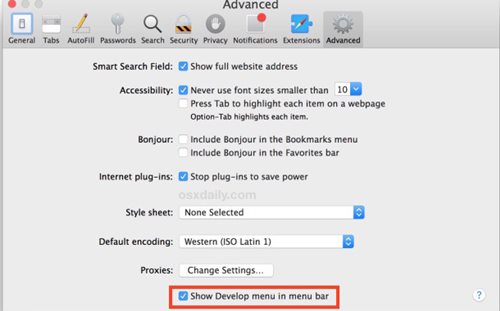
5. Microsoft Edge: Klicka på Edge Menu-knappen i webbläsarens aktivitetsfält och välj sedan inställningarna därifrån. Klicka på knappen “Välj vad du vill rensa” därifrån och kontrollera att du har valt alternativet “Cachedata och filer” från alternativen på panelen som visas. Fortsätt för att radera cachen genom att klicka på knappen Rensa.
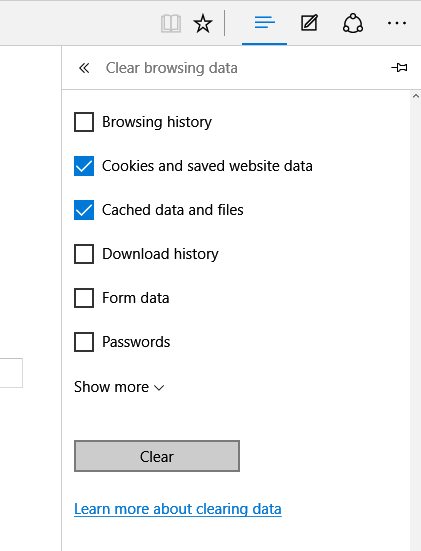
Och det här var metoden genom vilken du kunde rensa cacheminnet från alla webbläsare på Windows och därmed dra av kravet på att rengöra alla dessa oberoende. Från och med artikeln har du fått med dig att metoden inte är för svår eller komplex, men vilken moderat användare som helst kan använda den utan problem. Det är nu din tid att tillämpa den här metoden och därmed få all webbläsarcache till dumpen eller raderad på en gång. Hoppas du gillar metoden, glöm inte att dela med dig av dina åsikter!